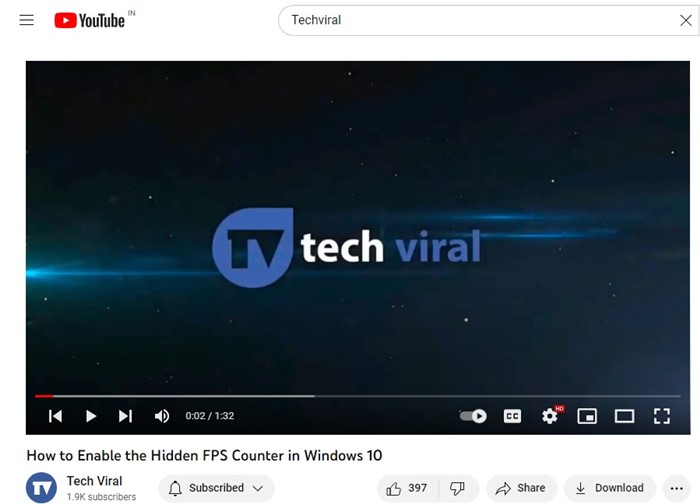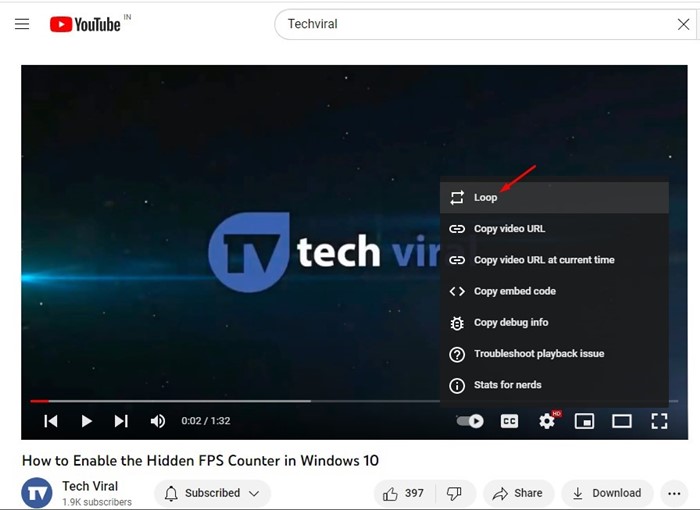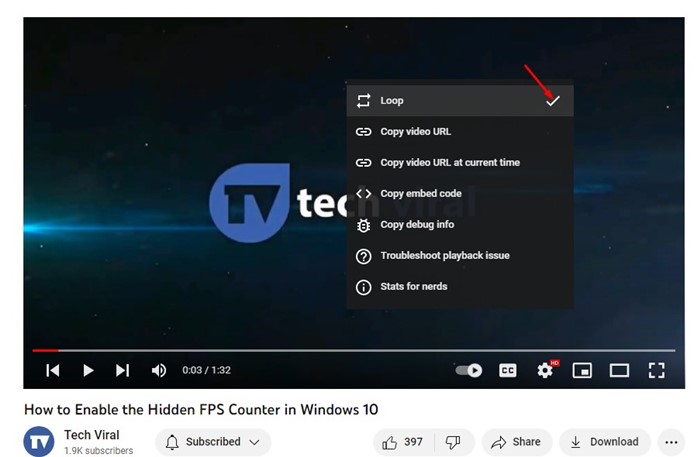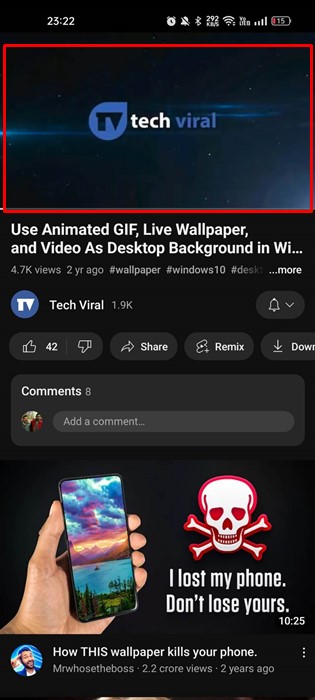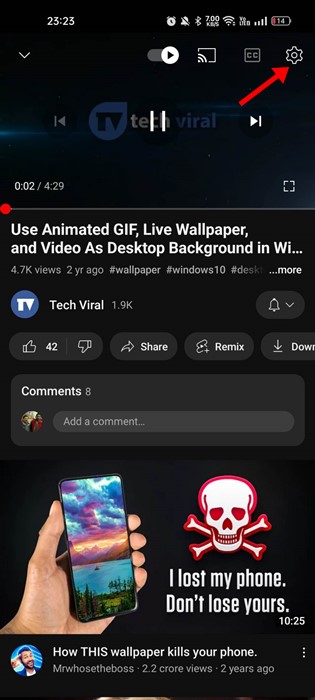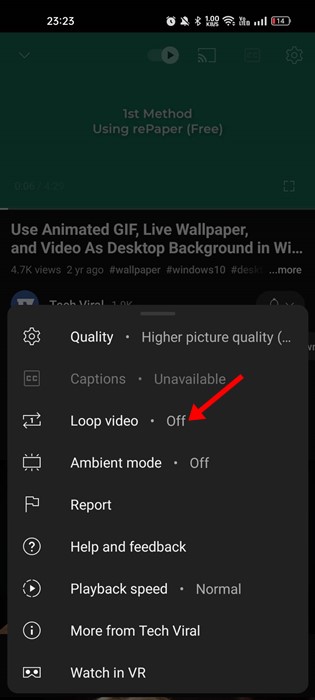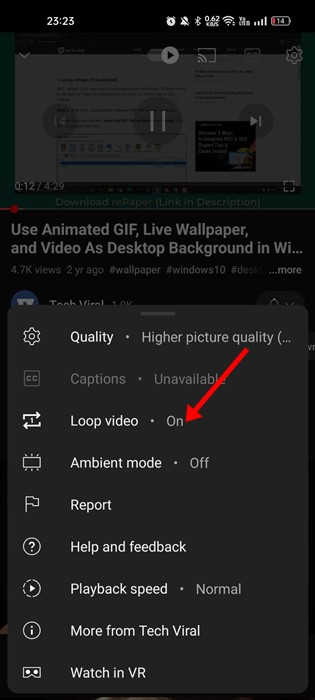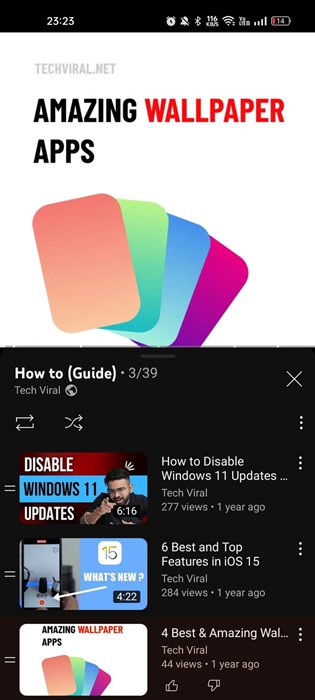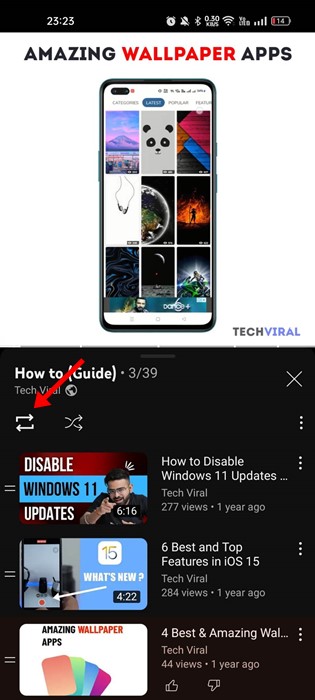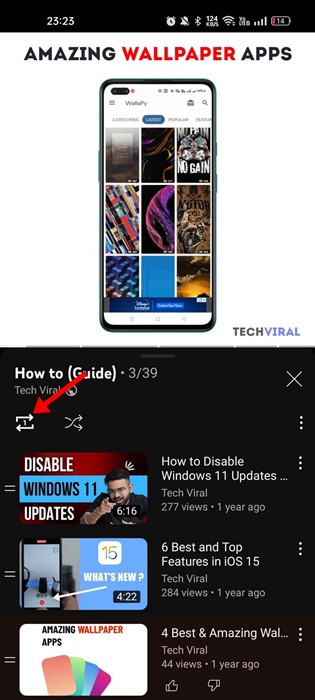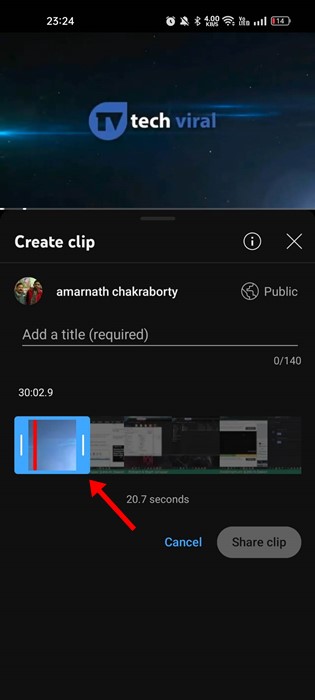Admettons-le; YouTube est l’un de ces sites qui a constamment évolué au fil des ans. Aujourd’hui, il est devenu le premier site de partage de vidéos au monde et presque tout le monde l’utilise.
YouTube a son application disponible pour Android et iPhone. Les utilisateurs de PC doivent utiliser la version Web ou installer YouTube en tant qu’application Web progressive. Bien que toutes les fonctionnalités de YouTube soient faciles à utiliser, vous aurez peut-être besoin d’aide pour certaines fonctionnalités.
L’une de ces fonctionnalités est la lecture en boucle de vidéos sur YouTube. La fonction vous permet de lire vos vidéos préférées en mode répétition. Si vous pensez que certaines vidéos valent la peine d’être regardées à plusieurs reprises, vous pouvez activer la boucle.
Pouvez-vous mettre une vidéo en boucle sur YouTube ?
La version Web de YouTube avait déjà la fonctionnalité de mettre une vidéo en mode répétition. Mais, récemment, l’application mobile de YouTube a la même fonctionnalité.
Avant cela, les utilisateurs d’Android et d’iPhone devaient utiliser YouTube sur un navigateur Web mobile pour mettre les vidéos en boucle.
Oui, vous pouvez désormais boucler une vidéo YouTube sur ordinateur et mobile sans acheter YouTube Premium.
Comment boucler des vidéos sur le bureau YouTube ?
La version Web de YouTube avait déjà la fonction de boucle qui met les vidéos en boucle. Cependant, de nombreux utilisateurs ne savent pas comment accéder à cette fonctionnalité et l’utiliser. Il est relativement facile de boucler une vidéo YouTube sur un ordinateur de bureau et vous n’aurez pas à utiliser d’outil ou d’extension tiers.
Ci-dessous, nous avons partagé quelques étapes simples pour loop une vidéo YouTube sur ordinateur. Ces étapes s’appliquent à la fois à Windows et à MacOS.
1. Ouvrez votre navigateur Web préféré et visitez le site Web YouTube.com.
2. Lorsque le site s’ouvre, jouer la vidéo vous voulez boucler.
3. Lorsque la vidéo est lue, clic droit sur l’image vidéo. Vous devez faire un clic droit sur la vidéo elle-même, pas autour d’elle.
4. Cela ouvrira un menu contextuel. Dans le menu contextuel, cliquez sur le ‘Boucle‘ option.
C’est ça! Cela mettra la vidéo en mode répétition sur YouTube. Lorsque la vidéo se termine, elle sera automatiquement lue depuis le début.
Si vous souhaitez désactiver la boucle vidéo YouTube, faites un clic droit sur la vidéo et cliquez à nouveau sur le bouton Boucle dans le menu contextuel.
Comment boucler des vidéos YouTube sur mobile ?
L’application Youtube pour Android et iPhone vous permet également de boucler une vidéo. Voici comment boucler une vidéo YouTube sur Android et iPhone.
1. Rendez-vous sur Google Play Store/Apple App Store et mettez à jour l’application YouTube.
2. Une fois mis à jour, ouvrez l’application YouTube et jouer la vidéo vous souhaitez boucler.
3. Lorsque la vidéo commence à jouer, appuyez une fois sur la vidéo pour révéler les commandes vidéo.
4. Ensuite, appuyez sur le Icône d’engrenage des paramètres dans le coin supérieur droit.
5. Dans le menu qui apparaît ensuite, appuyez sur le ‘Boucle vidéo‘ option. Cela activera la boucle vidéo. L’option Boucle vidéo affichera ‘Sur‘ lorsque la vidéo tourne en boucle.
6. Appuyez à nouveau sur le bouton Boucle vidéo pour désactiver la boucle vidéo. La vidéo dira ‘Désactivé’ à côté du bouton Boucler la vidéo lorsqu’elle n’est pas en boucle.
C’est ça! C’est aussi simple que cela de boucler des vidéos YouTube sur Android ou iPhone.
Comment boucler la liste de lecture YouTube ?
Si vous lisez une vidéo à partir d’une liste de lecture, vous pouvez également répéter une chanson particulière. Pour boucler la liste de lecture YouTube, suivez les étapes ci-dessous.
1. Ouvrez l’application YouTube sur votre smartphone et localisez la liste de lecture.
2. Lisez la vidéo de la liste de lecture que vous souhaitez répéter.
3. Vous trouverez un boucle sous le nom de la liste de lecture. Appuyez une fois sur le bouton Boucle pour mettre la liste de lecture dans la boucle.
5. Si vous voulez lire une vidéo particulière dans la liste de lecture à répétition, appuyez à nouveau sur le bouton de boucle. Cela ajoutera ‘1’ à l’intérieur de la boucle, indiquant que la vidéo a été configurée pour se répéter.
4. Si vous souhaitez passer à une autre vidéo de la liste de lecture, sélectionnez la vidéo et appuyez sur le ‘Boucle‘ bouton.
C’est ça! C’est aussi simple que cela de boucler une liste de lecture YouTube sur mobile.
Comment boucler une section de vidéo YouTube ?
YouTube propose une fonctionnalité appelée « Clip » qui vous permet de couper et de partager une petite partie d’une vidéo. Bien que la fonctionnalité soit destinée à un objectif différent, elle peut être utilisée pour boucler une section de vidéo YouTube.
La fonctionnalité Clip est disponible sur YouTube pour ordinateur et mobile. Ci-dessous, nous avons partagé les étapes pour boucler une section de vidéo YouTube.
1. Tout d’abord, commencez à regarder une vidéo YouTube.
2. Ensuite, cliquez sur le Agrafe sous la vidéo, comme illustré ci-dessous.
3. Maintenant, vous verrez la boîte Créer un clip. Vous devez sélectionner la section de la vidéo vous souhaitez boucler. Pour augmenter ou diminuer la durée de la vidéo, faites glisser le curseur du clip.
C’est ça! Cela mettra votre partie sélectionnée de la vidéo en boucle. Vous pouvez accéder à la même fonctionnalité sur l’application YouTube pour Android et iPhone.
Lisez également: Comment contrôler YouTube TV depuis le téléphone
Donc, ce guide est tout au sujet comment boucler une vidéo YouTube. Nous avons partagé les étapes pour mettre les vidéos YouTube en boucle pour le bureau et le mobile. Faites-nous savoir si vous avez besoin de plus d’aide sur ce sujet dans les commentaires. De plus, si l’article vous a aidé, assurez-vous de le partager avec vos amis.